もし4K/60fps HDRで録画したいなら、GC573です。これは、AVerMediaから発売されているハイエンドモデルのキャプチャーボードです。

▲AVerMedia Live Gamer 4K GC573の外観(リンク先 : Amazon)。デスクトップPC専用です。
このページでは、GC573を購入すべきか迷っている方のために、ポイントや注意点を見ていきましょう。
目次
GC573の特長・メリット
4K/60fpsで録画できる
PS4 Proなど、4K対応ゲーム機の画面を4K/60fpsで録画できます。
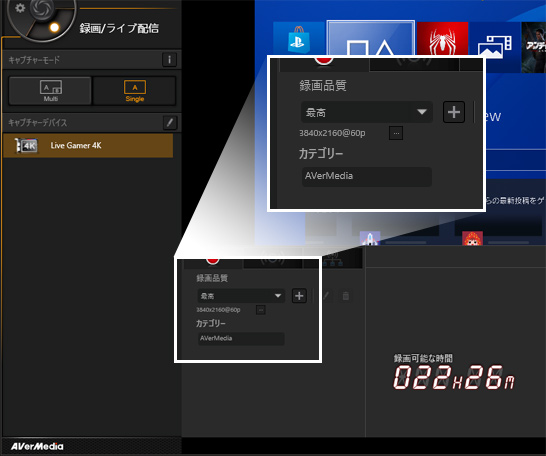
この点、一般的なキャプチャーボードは1080p/60fpsまでしか対応していません。
しかし、GC573は4K/60fpsまで対応しています。つまり、フルHD画質の上を行く、最高級の画質を楽しめます。
HDR録画に対応
HDRを有効にできる環境であれば、4K/60fpsのHDR映像を録画できます。HDR録画できる製品は希少です。
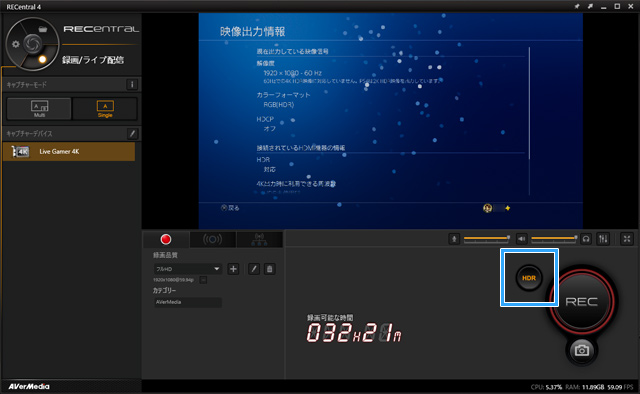
▲このボタンをクリックしてオレンジ色に点灯させると、HDR録画が有効になります。
HDRは、一般論として自然な画質になる技術だと思ってください。明暗差が大きい映像でも、美しくリアルに表現できます。
1080p/240fps録画に対応
あなたがもし240Hz対応のモニターを持っているPCゲーマーなら、1080p/240fps録画できる点も見逃せません。
ふだん高リフレッシュモニターでゲームをプレイするときに見ている240fpsの映像を、そのままの滑らかさで録画できます。
RGB LED搭載
とくに意味はないのですが、3種類の発光パターンから好きなものを選択できます。もちろん、OFFにすることもできます。
使いやすいキャプチャーソフトが付属
RECentralというキャプチャーソフトが付属されています。
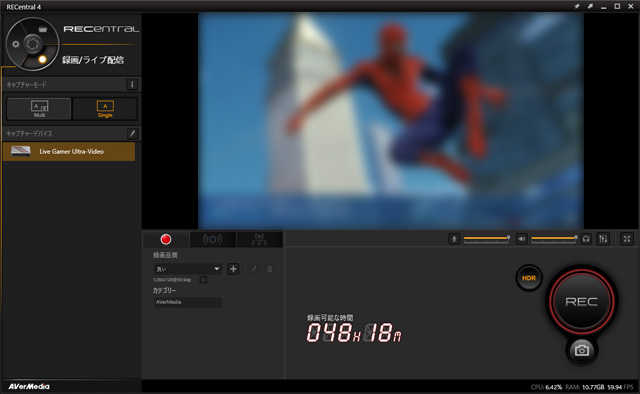
このソフトには便利な機能がたくさんあります。製品を買った日から、すぐに使いこなせるようになるでしょう。
- ライブ配信機能により、簡単な設定をするだけでゲーム配信ができる
- ゲームを録画して、自分の声を動画に入れることができる
- 声を別撮りできる
- 時間を遡ってゲームプレイを再生・録画できる
- 簡易なカット編集ができる
- YouTubeに動画を直接アップロードできる
動画編集ソフトが付属
動画編集ソフトをわざわざ購入する必要はありません。なぜなら、「PowerDirector 15 for AVerMedia」が付属されているからです。
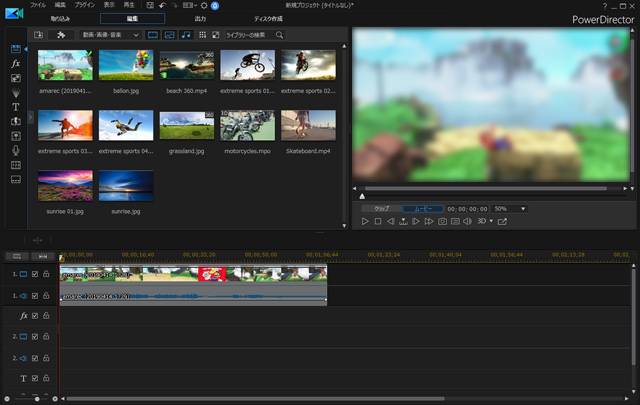
PowerDirectorは、本格的な動画編集ができる定番のソフトです。もし実況動画の作成を考えているのであれば、これでじゅうぶんでしょう。

購入まえに「ここ」だけ確認しよう
PCI Express x4スロットを使う
GC573は、デスクトップPCのPCI Express x4スロットに取り付けます。もちろん、同スロットがPCにないならPCI Express x16スロットでもかまいません。
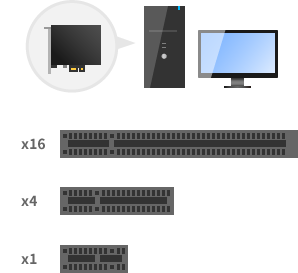
PCスペックが心配なら「診断ツール」
PCのスペックは、多くの人が気になることかもしれません。4K対応製品というと、自分のPCで正常に動作するか不安なものです。


じつは、GC573を購入するまえに、PCスペックを検証できます。公式サイトから「診断ツール」をダウンロードしましょう。
- 公式サイトにアクセスする。
- 「GC573 キャプチャーデバイスの専用診断ツール」をダウンロードする。
- ダウンロードしたZIPファイルを解凍する。
- 解凍してできた「AVerMedia Diagnosis Tool」フォルダを開き、「AVerMedia Diagnosis Tool」をダブルクリックする。
- 診断結果を確認する。
下位モデルGC553との違い
GC573の下位モデルとして、GC553があります。

下表をご覧ください。両製品の違いをまとめました。
| GC573 | GC553 | |
| PCとの接続 | PCI Express x4(内蔵) | USB 3.1(外付け) |
| 4K録画時の最大フレームレート | 60fps | 30fps |
| 4K HDR録画 | 対応 | 非対応 1080p/60fpsで対応 |
| 1080p録画時の最大フレームレート | 240fps | 120fps |
GC573は、あらゆる面でGC553を超えるハイエンドモデルという位置づけです。ただ、そのぶん価格も上です。
予算が許すのであればGC573を推奨しますが、もしそうでないなら4K入門用としてGC553を選ぶとよいかもしれません。
少し細かいところだと、以下の2点も念のため押さえておいてください。
- 遅延はGC573のほうが小さい(後述)
- GC573にはファンノイズがないが、GC553には多少ある
付属品
付属品は下記画像のとおりです。
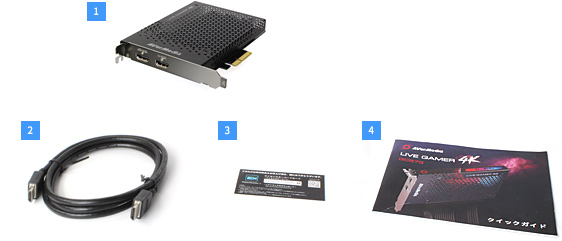
HDMIケーブル(画像2)は、1500mm長のものが1本付属されています。
PowerDirectorのライセンスキーコードカード(画像4)は、紛失しないようにしてください。これがないとライセンスキーを登録できず、PowerDirectorを使用できません。
遅延はどの程度か
PC画面上での遅延(ラグ)については、下表をご覧ください。
| 筆者による簡易計測 | メーカーによる公称値 | 備考 | |
| 4K/60fps | 約0.07秒 | 約0.08秒前後 | PC画面でのプレイもあり |
| 1080p/60fps | 約0.05秒 | 約0.06秒前後 | PC画面でのプレイもあり |
ゲームジャンルや慣れもありますが、この程度の遅延であればPCに映したゲーム画面を見ながらでもプレイは可能でしょう。
もっとも、どうしても遅延は許せないというのであれば、下図のようにパススルー出力してもかまいません。

モニター・TVに映ったゲーム画面を見ながらプレイすることで、遅延のない、ふだんどおりのゲームプレイが可能です。

4K HDRについて
以下の2点を覚えておきましょう。
- 4K環境がなくても使用は可能 - Switchも問題なし
- (環境がないなら)HDR録画はハードルが高い
詳細については、GC553の記事をご覧ください。

PowerDirector 15は機能制限版だが、問題なし
GC573付属のPowerDirector 15は、機能限定版です。いくつかの編集機能がありませんが、実況動画の編集ではじゅうぶんな機能が搭載されています。
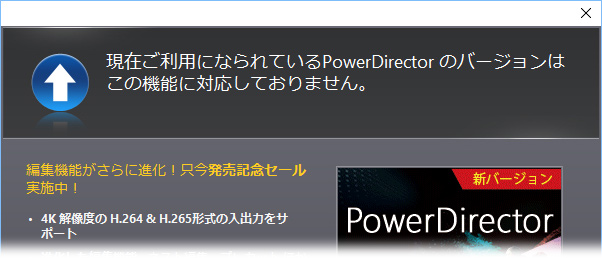
詳細については、GC553の記事をご覧ください。

GC573の使い方は、別ページで解説
GC573を使いこなすためには、以下の事項をマスターしましょう。
- RECentralのインストール方法
- ゲーム機との接続方法
- ゲーム画面をPCに映す方法
- パススルー出力の方法
- 録画・ライブ配信のやり方
- HDR録画のやり方
詳しい使い方については、以下のページをご覧ください。製品を購入するまえに、ザッと一読しておくことをお勧めします。

まとめ
GC573は、現在考えうるあらゆる機能を搭載したキャプチャーボードと言っても過言ではありません。いわば「ぜんぶ盛り」です。
- 4K/60fps HDR録画対応
- 1080p/240fps録画対応
この2点は、強烈なインパクトがあるでしょう。環境をそろえられる人は限られてきますが、ほかのキャプチャーボードとは一線を画す、唯一無二の製品です。
ライバル製品である「Elgato Game Capture 4K60 Pro」と比較すると、GC573の優位性がより明確になるでしょう。なぜなら、同製品よりも価格が安く、それでいてGC573はHDR録画にも対応しているからです。
HDRや240fpsに興味がある人はあまり多くないかもしれません。しかし、性能面で妥協したくないなら、GC573は現在のところ最強のキャプチャーボードと言えます。
2006年から15年以上、ゲーム実況のやり方の解説記事を書いています。書いた記事数は1,000本以上。ゲーム配信、ゲーム録画、動画編集の記事が得意です。
記事はていねいに、わかりやすく!ゲーム実況界の教科書をめざしています。


